键盘作为台式电脑的必备配件,大部分的系统操作都需要用到我们的键盘,当键盘出现故障出现打不出字的情况是怎么回事呢?其实遇到这种问题的情况有很多种,想要解决问题需要通过
键盘作为台式电脑的必备配件,大部分的系统操作都需要用到我们的键盘,当键盘出现故障出现打不出字的情况是怎么回事呢?其实遇到这种问题的情况有很多种,想要解决问题需要通过一步步的排查,下面小编就教大家如何解决win10台式电脑键盘打不出字的问题,快来看看吧。
解决方法如下:
1、首先,查看键盘灯是否亮起,若是没有亮,则重插键盘检查是否是usb接口接触不灵的情况,否则就是键盘损坏,需要更换键盘。
2、若是使用字母键盘打出来都是数字,则可能不小心开启了数字模式,按下组合快捷键“Fn+NumLock”即可恢复。
3、若按下快捷键“Shift+Ctrl”切换输入法出现卡顿或卡死状况,则可能是多个输入法不兼容的问题,需要卸载多余的输入法即可;
(1) 使用组合快捷键“win+r”打开运行窗口,输入命令“control”回车进入;
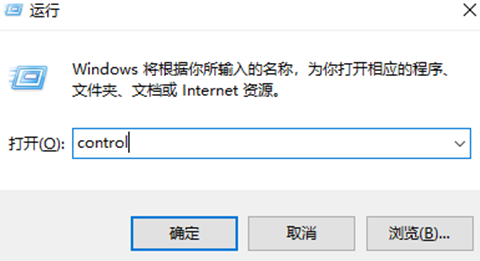
(2) 点击“卸载程序”;
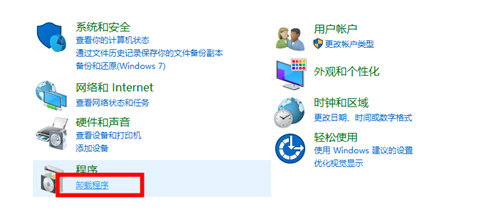
(3) 找到多余的输入法,右键选中选择“卸载”。
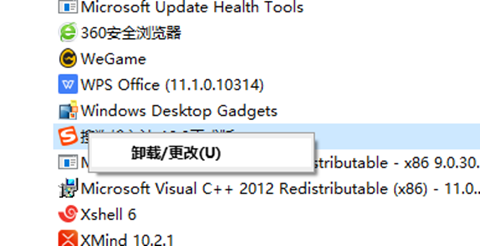
4、检查键盘驱动是否正常,若不正常进行更新修复;
(1) 右键桌面左下角“开始”按键,选择“设备管理器”;
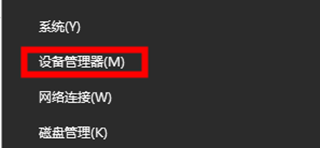
(2) 打开后,找到键盘驱动,点击下拉符号,鼠标右键驱动,选择“更新驱动程序”;
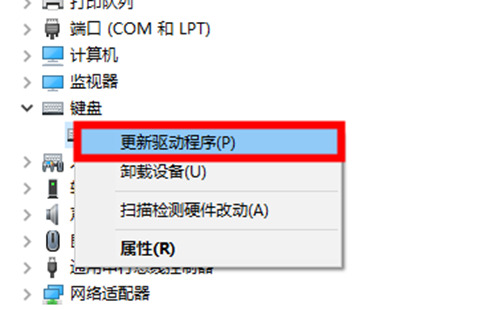
(3) 弹出选项中,选择“自动搜索更新的驱动程序软件”;
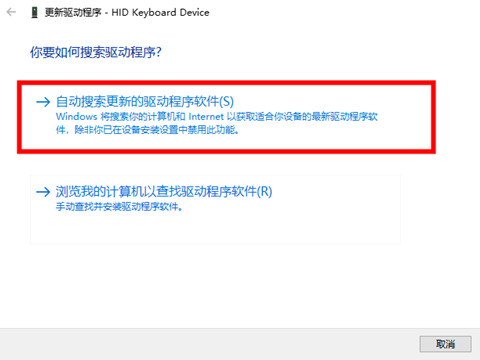
(4) 等待搜索更新完毕。
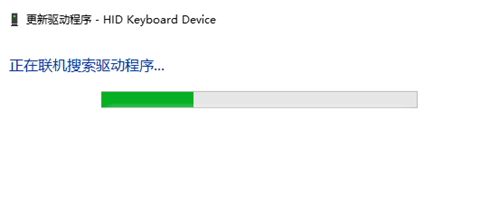
(5) 重启电脑即可修复。
以上就是win10台式电脑键盘打不出字怎么回事的具体解决方法,遇到上述情况的小伙伴可以根据步骤一步步排查进行修复,希望能够帮助到大家。
